Custos Amazon Music
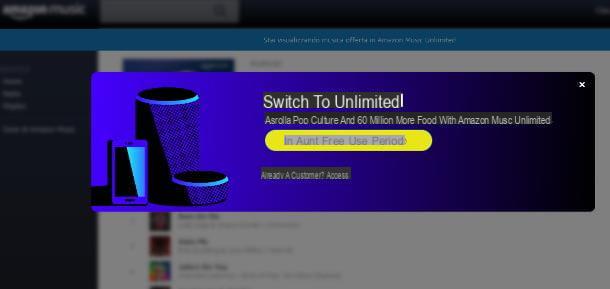
Antes de chegar ao cerne deste guia e se explicar como conectar Amazon Music a Alexa, deixe-me dar mais informações sobre as características do serviço em questão. Do jeito que as coisas estão, existem três versões diferentes do serviço Amazon Music: Amazon Music grátis, Amazon Prime Music e Amazon Music Unlimited.
Amazon Music grátis é a plataforma de streaming de música disponível para todos os titulares de contas da Amazon. Ele permite que você toque músicas de playlists e estações de rádio gratuitamente, mesmo em dispositivos Echo, mas com algumas limitações: as músicas são produzidas em uma sequência aleatória, nem sempre é possível pular faixas e haverá interrupções comerciais durante a escuta.
Amazon Prime Music, como o próprio nome indica, é a plataforma de streaming de música incluída na assinatura Amazon Prime, que, entre outras coisas, permite que você obtenha entregas gratuitas em um dia em muitos produtos disponíveis na Amazon, dá acesso antecipado às ofertas em flash e inclui uma assinatura da plataforma de streaming de vídeo Amazon Prime.
Em detalhe, Amazon Prime Music oferece acesso a 2 milhões de músicas, com opção de download ativa em dispositivos portáteis (portanto, não no Echo) e sem interrupção publicitária entre as músicas; também é possível tocar músicas individuais, álbuns, estações de rádio ou listas de reprodução sem limites de tempo, ouvindo ou “pular”. A reprodução é limitada a apenas um dispositivo por vez.
Quanto aos preços, Amazon Prime (com todos os serviços relacionados, Prime Music incluído) custa 36 € / ano ou 3,99 € / mês e oferece a possibilidade de avaliação gratuita de Dia 30 para novos assinantes. Existe também uma segunda versão do Amazon Prime, chamada Amazon Prime Student, que custa 18 € / ano (renovável por um período máximo de 4 anos, igual à conclusão dos estudos universitários) e oferece um período de teste gratuito de 90 dias.
Há um degrau mais alto Amazon Music Unlimited, a versão “completa” da Amazon Music independente do serviço Prime: a plataforma oferece a possibilidade de ouvir mais de 60 milhões de músicas (contra 2 milhões da Prime Music), listas de reprodução temáticas e estações de rádio personalizadas, sem quaisquer anúncios.
Ele está disponível com três modos de assinatura diferentes: individual, ao preço de 9,99 € / mês; família, ao preço de 14,99 € / mês (ao qual é possível combinar até um máximo de 6 contas, cada uma das quais independente da outra em termos de gestão e escuta das músicas); E para um único dispositivo Echo, que pode ser usado por um único alto-falante inteligente da marca Amazon e custa 3,99 € / mês. Como as coisas estão atualmente, o Amazon Music Unlimited também oferece, nas variantes individual e Echo, um período de teste gratuito de 30 dias.
Para saber mais sobre os recursos, custos e métodos de ativação dos vários serviços da Amazon Music, sugiro que você dê uma olhada em minha análise aprofundada específica dedicada à plataforma, na qual tratei do assunto em detalhes.
Como conectar Amazon Music a Alexa
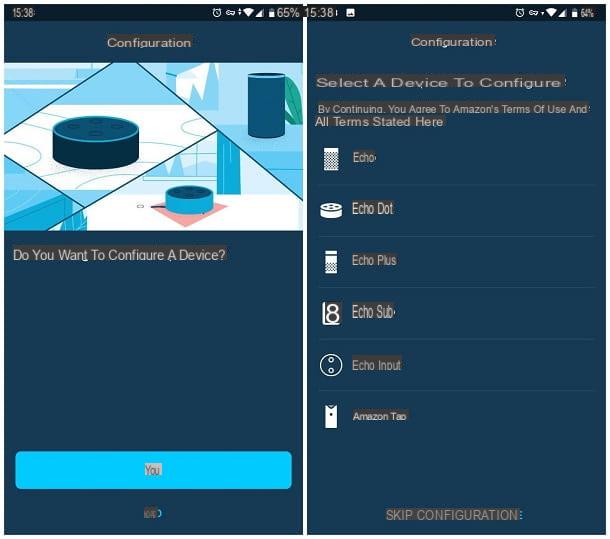
Agora que você tem todas as informações necessárias sobre as características do serviço em questão, é chegado o momento de ir ao cerne deste guia e explicar-lhe, de forma concreta, como conectar Amazon Music a Alexa.
A este respeito, você ficará satisfeito em saber que, se você já configurou sua conta Amazon no dispositivo Echo em sua posse, o serviço Amazon Music mais apropriado para sua assinatura (Prime Music ou Music Free) já está ativo e pode ser utilizado através de comandos de voz compatíveis com o serviço.
Se, por outro lado, você ainda não iniciou a configuração do seu alto-falante Echo, proceda da seguinte forma: se você tiver um Eco sem tela (então Echo, Echo Dot, Plus, Flex, Studio ou Input), comece baixando e instalando o aplicativo em seu smartphone ou tablet Amazon Alexa, disponível para Android, iOS e iPadOS e inicie-o.
Em seguida, insira suas credenciais Conta da Amazon na forma que aparece na tela, toque nos botões log in e Continuando e toque no botão Sim, para iniciar a configuração de um novo dispositivo. Em seguida, responda às perguntas que são propostas a você (modelo e versão exata do alto-falante), verifique se oanel de luz localizado no alto-falante torna-se laranja e, se solicitado, desconecte-se de sua rede Wi-Fi atual e conecte-se àquela gerada pelo Echo.
Agora, toque no botão novamente Sim, defina as configurações relacionadas aacesso à localização e toque no nome do dispositivo Echo para prosseguir com a configuração específica: selecione o Rede Wi-Fi para conectá-lo, inserindo o senha quando solicitado, escolha se deseja conectar o alto-falante a um dispositivo externo ou usá-lo alto-falante integrado e, uma vez feito isso, toque no seu nome e proceder às operações de verificação dos dados pessoais, concessão das autorizações e verificação do número de telefone, seguindo as instruções apresentadas no ecrã.
Finalmente, toque no botão para a frente e selecione o item Vá para a tela inicial, para começar a usar o dispositivo imediatamente, ou no botão Faça coisas para tentar, para obter a lista dos comandos mais comumente usados.
Se você possui um Alto-falante eco com display (Como Ponto de eco o Eco Show), ligue-o e, com o sistema operacional iniciado, selecione o linguagem e Rede Wi-Fi usar. Em seguida, prossiga com as etapas para verificar sua identidade e instalar as atualizações, seguindo as instruções na tela. Para obter mais informações sobre o procedimento de configuração do dispositivo Echo, dê uma olhada no guia que dediquei ao tópico.
Assim que a configuração do dispositivo Echo estiver concluída, você pode começar imediatamente a usar o Amazon Music, dependendo das condições fornecidas pelo tipo de assinatura escolhido, usando os comandos de voz dedicados.
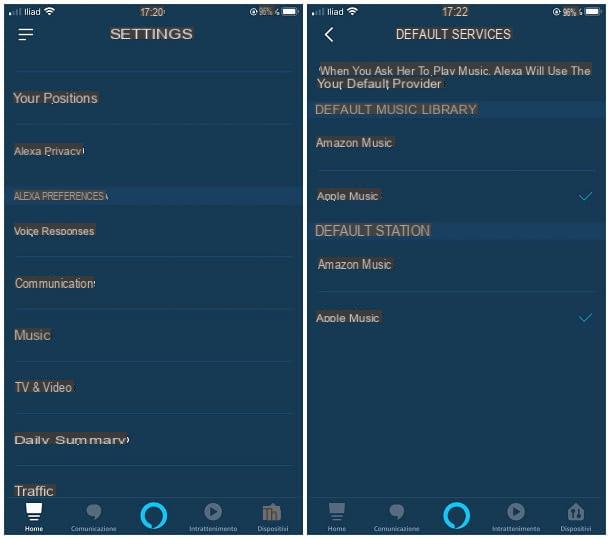
Se, por outro lado, você está lendo este guia porque deseja usar o serviço Amazon Music novamente para "em resposta" a comandos de voz, pois você o substituiu por outra plataforma, faça o seguinte: inicie o aplicativo Amazon Alexa no smartphone ou tablet com o qual você configurou o alto-falante, toque no botão ☰ no canto superior esquerdo e selecione o item Configurações no menu que lhe é proposto.
Em seguida, toque no item música, então na opção Serviços padrão e finalmente selecione Amazon Música para a gestão de biblioteca de música padrão e estação padrão. Isso é tudo!
Como conectar Amazon Music Unlimited ao Alexa
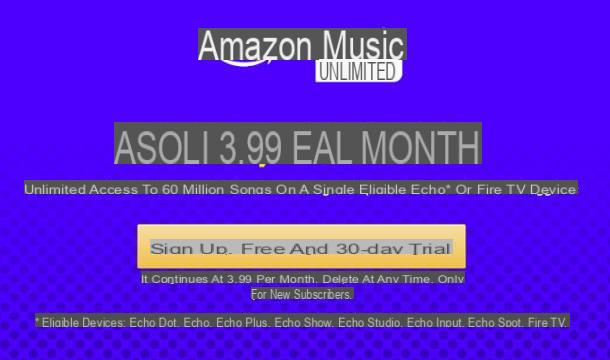
Como você diz? Você quer conectar Amazon Music Unlimited ao Alexa e aproveite a promoção especial reservada para dispositivos Echo (a um custo de € 3,99 / mês e com reprodução de música ilimitada em um único dispositivo Echo), de que já falei antes? Nesse caso, tudo o que você precisa fazer é “pedir” a Alexa para fazer isso por você.
Então, enquanto você estiver perto do alto-falante Echo, certifique-se de que o microfone está ativo (caso contrário, você pode fazer isso pressionando o botão físico apropriado) e diga o comando "Alexa, ligue Amazon Music Unlimited": o assistente de voz responderá com um breve resumo das características do serviço escolhido, explicando como utilizá-lo e os custos do mesmo, em seguida, perguntará se deseja ou não proceder com a ativação do serviço.
Quando isso acontecer, responda dizendo a palavra "Sim" o "Ativar" E é isso!
Como usar Amazon Music no Alexa

Você seguiu cuidadosamente todos os passos que eu mostrei neste guia e, para sua satisfação, você conseguiu ativar Amazon Music no Alexa? Muito bem, neste ponto só tenho que dar algumas informações sobre os comandos de voz mais úteis através dos quais você pode controlar a reprodução de música. Lembre-se de sempre colocar a palavra em primeiro lugar "Alexa" (ou a palavra de ativação do alto-falante que você definiu no aplicativo Alexa) para qualquer instrução, para permitir que o microfone do alto-falante receba comandos.
- Toque a música [nome da música] - começa a tocar uma determinada faixa. Se preferir, você também pode adicionar o nome do autor (por exemplo, Alexa, jogar o "centro de gravidade permanente" de Franco Battiato).
- Toque o álbum [nome do álbum] - começa a reproduzir um determinado álbum. Novamente, você pode adicionar o nome do autor ao comando (por exemplo, Alexa, reproduza o álbum como visto em "Mango").
- Iniciar playlist / estação [playlist / nome da estação] - comece a reproduzir uma lista de reprodução pessoal, uma lista de reprodução da Amazon ou uma determinada estação de rádio.
- Tocar músicas de [nome do autor] - inicia a reprodução aleatória das canções disponíveis associadas ao autor.
- Tocar música [gênero] - inicia a reprodução aleatória de faixas pertencentes ao gênero comunicado.
- Pausar / pausar a música - interrompe a reprodução da faixa atual.
- Retomar / retomar música - retoma a reprodução da música a partir do ponto em que foi interrompida.
- Pare / pare a música - cancela a reprodução da faixa / lista de reprodução / estação.
- Próxima / Próxima música - enquanto reproduz uma fila, avança para a próxima faixa.
- Anterior / Repete a música anterior - enquanto reproduz uma fila, reproduz a faixa anterior novamente.
- Coloque alguma música - inicia uma estação de rádio aleatória.
- Qual é o nome desta música? - comunica o título e o autor da música que está tocando.
- Volume a [1-10] - defina o volume do alto-falante para o valor comunicado (1 para volume mínimo, 10 para volume máximo).
- Aumentar / diminuir o volume - defina o volume do alto-falante para o valor seguinte / anterior ao atual.
- Tocar [nome do conteúdo] em [nome do dispositivo / grupo] - permite que você inicie a reprodução de uma determinada música, estação ou lista de reprodução em um alto-falante Echo diferente ou em um grupo de reprodução inteiro.
- Retroceder [x] segundos - “retrocede” a faixa atual por um determinado número de segundos.
- Pare a música em [x] minutos / horas - definir um cronômetro para desligar a música automaticamente.
- Criar lista de reprodução una nuova - comece a criar uma nova lista de reprodução personalizada (apenas Amazon Music).
- Adicione esta música à lista de reprodução [nome] - insere a música que está tocando em uma determinada lista de reprodução (apenas Amazon Music).
- Eu gosto dessa música / não gosto dessa música - faz Alexa “aprender” as preferências musicais enquanto reproduz estações de rádio e listas de reprodução selecionadas. As preferências são então usadas para refinar melhor as reproduções futuras.


























